pr2020【监视器】面板
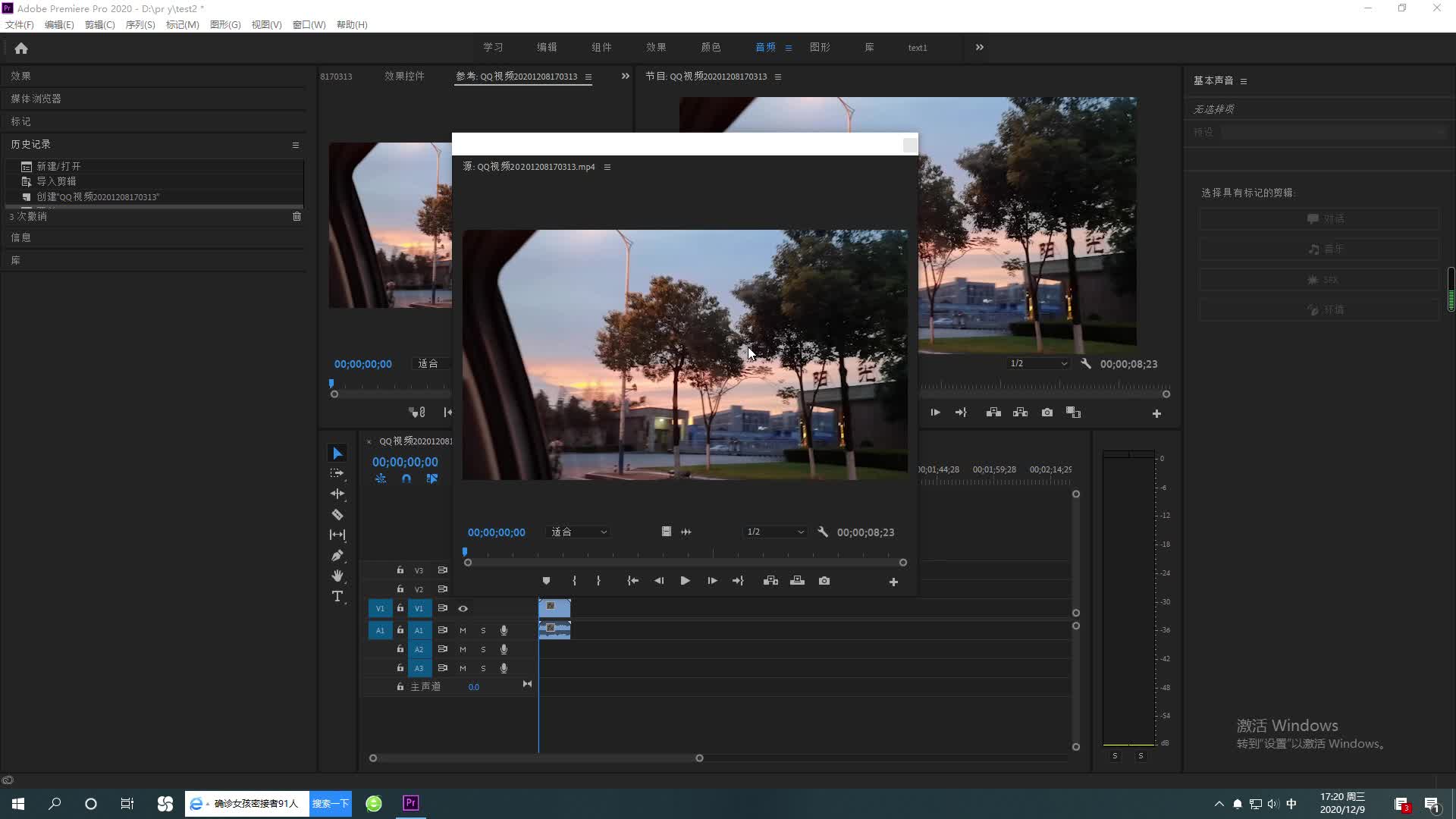
视频内容
[监视器]面板主要用于对视频、音频素材的预览,监视[项目]面板中的内容,并可在素材中设置人点、出点、改变静帧图像持续时间和设置标记等。PremierePro2020中提供了4种模式的监视器,分别为双显示模式、修剪监视器模式、Lumetri范围和多机位监视器模式,接下来进行详细讲解。
1.双显示模式
双显示模式由[源监视器]和[节目监视器]组成,可更方便、快速地进行视频编辑,选择[时间轴]面板中带有特效的素材文件,此时在[节目监视器]中即可显现当前素材文件的状态。在菜单栏中执行[窗口]/[源监视器]命令,即可打开[源监视器]面板,然后在[时间轴]面板中双击素材文件,在[源监视器]中即可显现出该素材文件未添加特效之前的原始状态。
2.修剪监视器模式
当视频进行粗剪后,通常在索材与素材的交接位置会出现连接不一致的现象,此时应进行边线的修剪。当对粗剪素材两端端点进行编辑设置时,可以看出在正常状态下选中素材后,只能将粗剪的素材在结束位置向右侧拖曳把视频拉长;但在素材的起始位将素材向左侧拉曳时素材不发生任何变化。
这时需要切换到修剪监视器模式,便于对素材的精确剪辑。单击工具箱中的中(波纹编辑工具)按钮,将光标移动到想要修剪的素材上方的起始位置处,当光标变为时,按住鼠标左键向左侧拖动。此时[节目监视器]面板中素材呈现双画面效果,释放鼠标后素材变长。
3. Lumetri范围
在Lumetri范围模式下,可以显示素材的波形并与[节目监视器]面板中的素材进行统调,在[节目监视器]面板中查看实时素材的同时还可以对素材进行颜色和音频的调整。
4.多机位监视器模式
首先将两个视频素材分别拖曳到[时间轴]面板中的V1、V2轨道上。选中这两个素材,右击执行[嵌套]命令
继续查找其他问题的答案?
-
2020-12-1070次播放
 影视动画剪辑师——杨紫红
影视动画剪辑师——杨紫红
 湘公网安备:43011102000856号
湘公网安备:43011102000856号 

点击加载更多评论>>